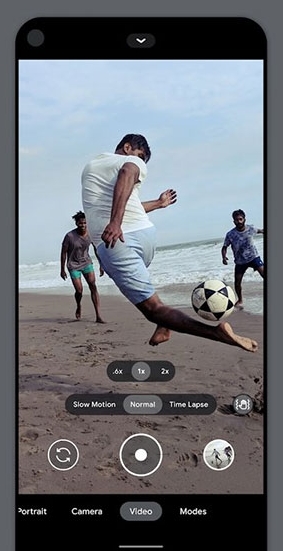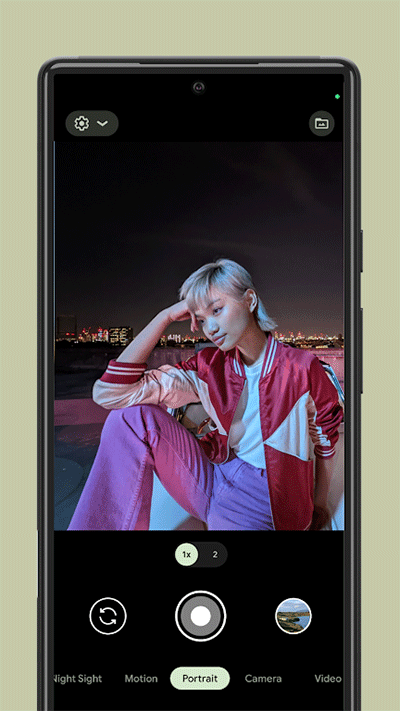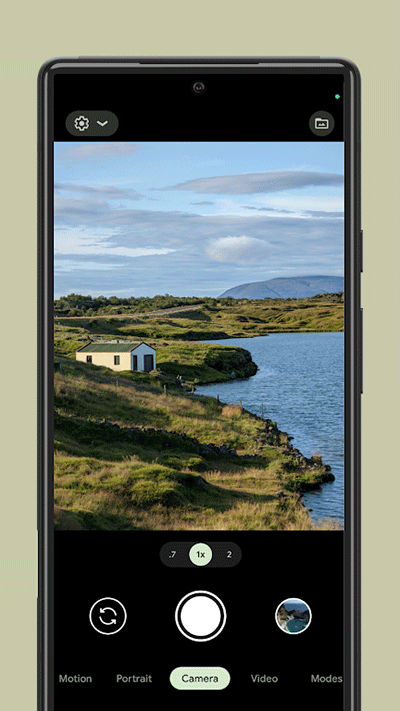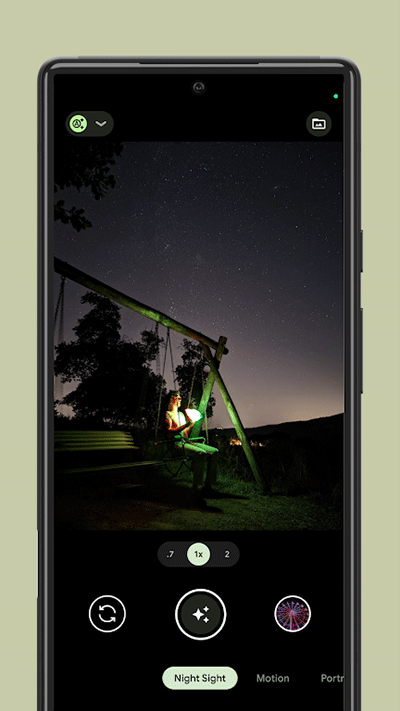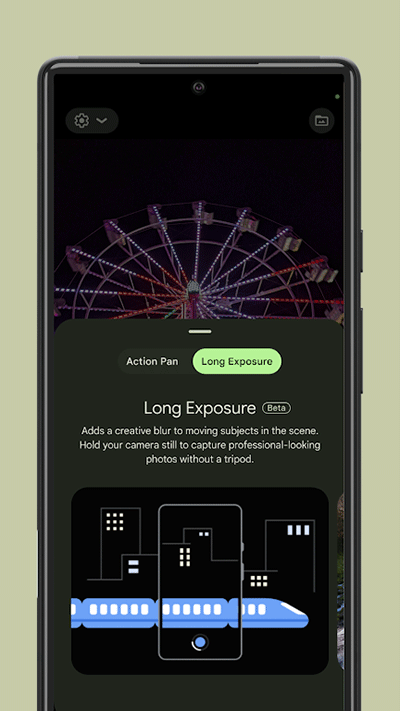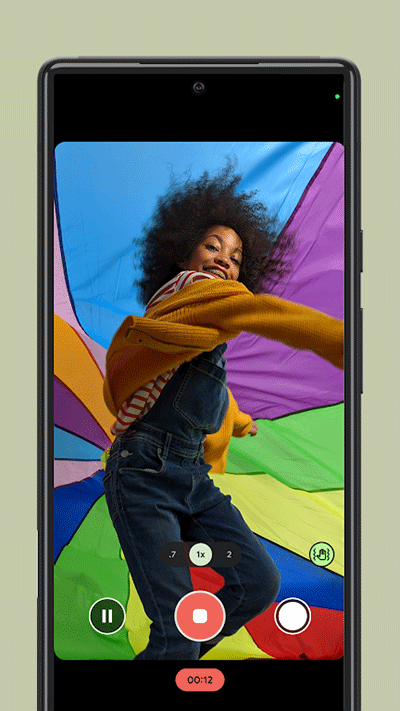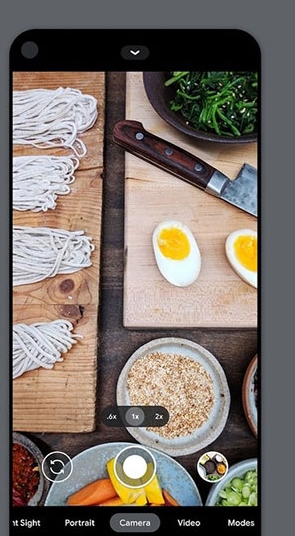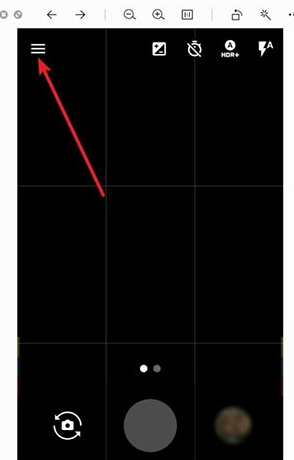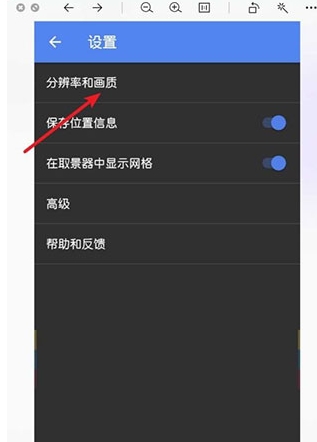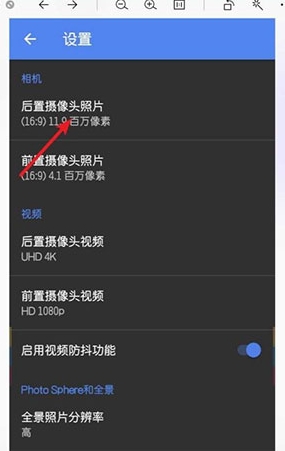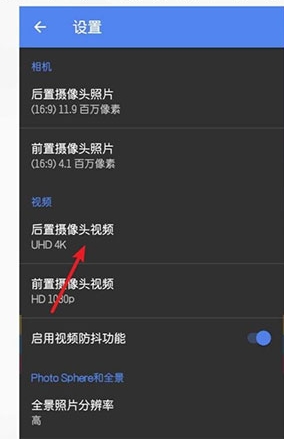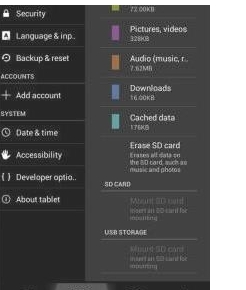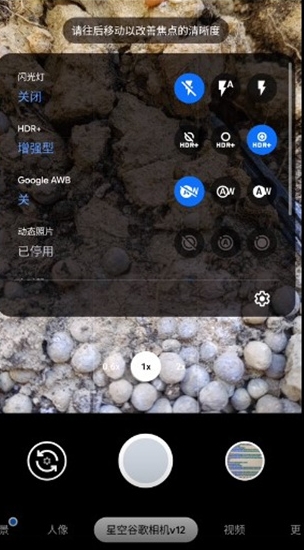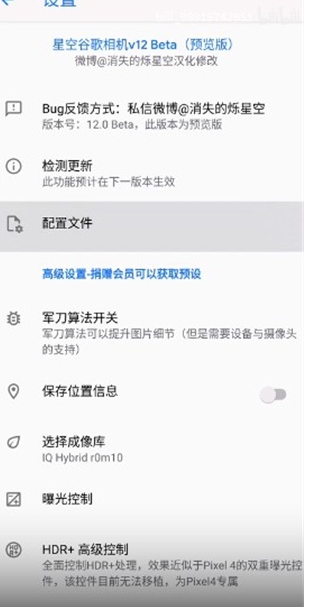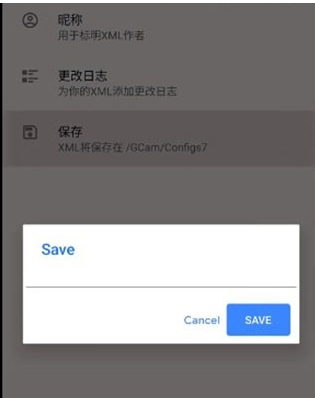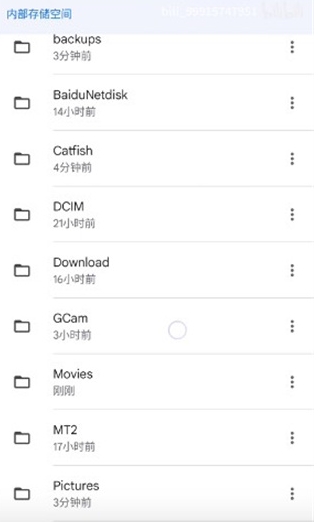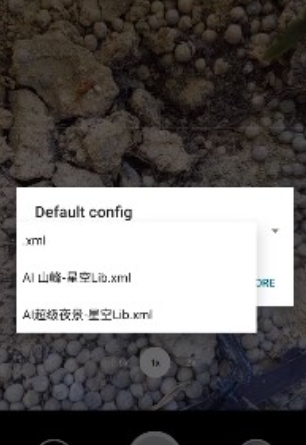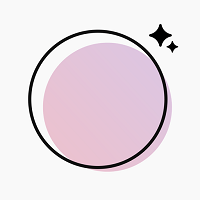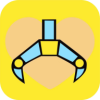软件介绍
谷歌相机app非常好用一款原相机拍摄工具,软件有很多功能,非常丰富的使用,可以调节很多的拍摄参数,各种类型都是有的。可以对你的拍摄处理,解锁更多拍摄方法,所有的场景都是可以拍摄的,你可以开启美颜,添加更多的素材,打造更加完美的作品。软件会有更多模式可以开启,各种拍摄模式带来更多体验。拍摄的高清画面,一秒钟既可以创作出完美的作品。软件采用了全景摄像功能,使用了最强的技术打造,无比的强大。软件能够帮助用户轻松的拍出创意十足的图片,还有更多的视频,非常的好用的。而且,它还拥有着照片拼接功能,也可以把自己的作品发布到更多平台,喜欢还不赶紧下载起来吧。
谷歌相机闪退解决方法
1、故障表现:
用谷歌相机只要在打开就闪退
解决方法:
如果之前运转过三星原生相机的专业方式,就会呈现这个现象
只要重新启动手机,再去打开谷歌相机即可
2、故障表现:
谷歌相机运转就立马退出(重启手机也不行)
解决方法:
大部分是因为使用PDP和黑域之类的软件,被禁止使用了谷歌服务结构构成的
接着,进去PDP(黑域),搜索并解禁下面这个服务项,然后重启手机即可
com、google、android、gsf(谷歌服务框架)
3、有时候还存在另一方的ROM,大致是因为过于简洁,也无法使用谷歌相机
这种情况,只能更换其他ROM来解决
谷歌相机怎么设置分辨率和画质
【相机】打开,然后点击【相机】三。
点击【设置】,点击【分辨率和画质】。
设置照片分辨率,点击照片镜头,选择你要的分辨率。
设置录像分辨率,那么点击录像的摄像头,选择分辨率。
谷歌相机怎么设置照相效果好
谷歌相机在单摄像头的安卓手机上实现了一般要单反相机才有的景深效果,不但可以做到背景虚化,而且可以实现双摄像头(HTC M8)才有的“先拍照后对焦”的功能。
在设置中(最后一项)可以调整Lens Blur Quality(镜头模糊质量),只有高high和低low两个选项,显然高质量处理起来要慢一些,多花一点时间。
在HTC ONE上面高质量处理出来的图片分辨率是1920×1088(不是1080),低质量处理出来的图片分辨率是1024×580。
全境拍照、Photo Spheres街景效果拍照现在最高都可以支持5000万像素的分辨率,只需要在设置中选择最高质量即可。
最新改进的就是百分百取景在取景框里看到的,就是最终拍出来的照片,不会有看到拍不到的问题出现。
可以通过闪光灯配置参数,可设置自动模式下,当光线较暗时自动打开闪光灯。
谷歌相机通用版怎么导入配置文件
1、首先打开谷歌相机app然后进入设置;
2、找到配置文件;
3、点击保存然后点击save,
4、回到我们的文件浏览里面,点击GCAM→clnfigs7,可以看到我们所要导入的素材;
5、然后双击回到谷歌相机里面的设置就可以看到我们导入的素材了。
软件特色
1、实时美颜,滤镜效果升级
功能黑科技,拍出水嫩光感奶油肌,满满的细腻胶原蛋白~滤镜随心开,网红、小众、文艺、复古?总有一款戳中你!
2、百变姿势,凹出c位造型
超多拍照姿势示范,手把手线框教学,一键get网红们的刷屏拍照姿势!自拍、街拍、探店、旅行?各种场景都能轻松hold住~
3、个性化微调,精致五官
实时脸部微调,眼鼻嘴精心雕刻出的细致效果,后期不用再p!支持定制化保存五官模板,每次拍照都是仙女本仙~
4、百变风格,拍出高级脸
滤镜搭配妆容,营造多样化的整体拍照氛围,每一张都可以是不同风格的自己,轻轻松松拍出杂志大片。
软件亮点
1、无需ROOT权限,轻松点击拍摄更方便
2、多功能拍摄方式,采用全新的拍照处理技术
3、免费试用,功能强大,等你自己看试试看
4、海量特效拍摄功能,给你不一样的拍摄新体验
5、强大的剪辑功能,帮你轻松剪辑成优质单反特效
功能介绍
1、android wear
在 Android Wear 设备上点按即可实现远程拍照
2、容易使用的界面
利用 Google 相机精美直观的 Material Design 界面,轻松拍摄照片和视频
3、HDR+
在弱光和背光环境下拍摄时,使用 HDR+(高动态范围 + 弱光)设置能够有效改善画面效果(仅适用于 Nexus 5 和 Nexus 6)
4、镜头模糊
利用"镜头模糊"模式可将焦点放在前景中的拍摄对象上,并对背景进行模糊处理,从而实现控制相机景深的目的;非常适合拍摄人物肖像和自拍
5、视频
拍摄视频时只需点按屏幕,即可即时抓拍瞬间的静止画面
6、照片拼接
利用为 Google 地图开发的 Google 照片拼接技术,拍摄出令人惊艳的 360° Photo Sphere 照片、全景、广角和鱼眼照片